Programování skriptů Bash je sekvence spustitelných příkazů, které provádějí mnoho příkazů najednou, automatizují výkon úloh a přizpůsobují administrativní úlohy. Obecně platí, že všichni uživatelé Linuxu se musí seznámit se základními znalostmi programování bash skriptů kvůli důležitosti, kterou nabízí.
Efektivní interakce s příkazovým řádkem patří mezi základní aspekty, které bash skriptování poskytuje. To znamená, že uživatel může efektivně spouštět spustitelné příkazy. To zmírňuje stres z nutnosti provádět úkoly ručně.
35 příkladů skriptů Bash
Tento článek vás provede základními základy, které potřebujete znát, abyste mohli začít se skriptováním bash. Podívejme se na příklady skriptů 35 Bash:
1. První Bash Program
Chcete-li spustit soubor bash, musíte jej spustit spuštěním příkazu terminálu. Pokud například v našem terminálu spustíme „Hello World“, výstup, který dostaneme, bude „Hello World“.

Chcete-li vytvořit soubor bash, můžete použít jakýkoli textový editor nainstalovaný ve vašem operačním systému. V tomto případě použijeme pro vytvoření souboru nano editor. Pojmenujme náš soubor ‚First.sh‘. Spusťte příkaz pomocí následujícího příkazu:
nano First.sh
Před uložením souboru přidejte do souboru následující bash skript.
#!/bin/bash echo „Ahoj světe“
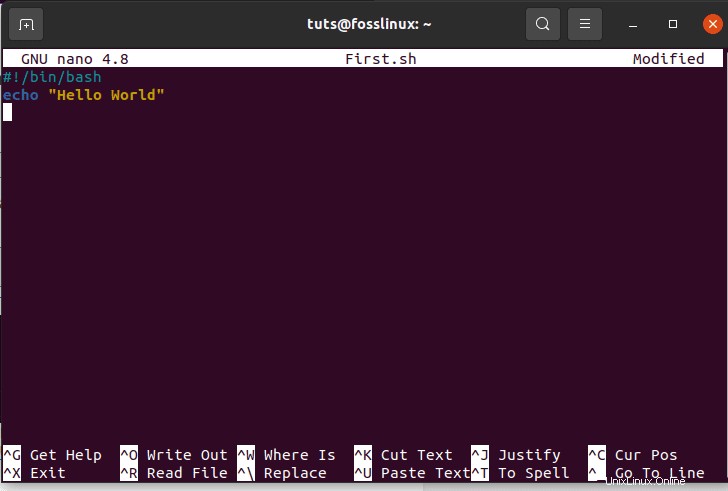
Existují různé způsoby spouštění příkazů bash. Například níže jsou dva odlišné příklady provádění bash.
./First.sh
Případně můžete použít příkaz níže:
chmod a+x First.sh./First.sh
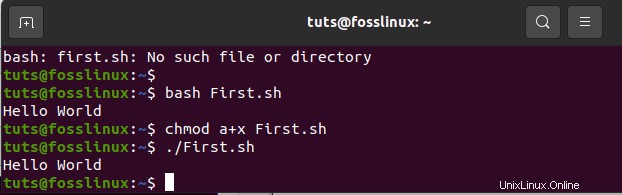
2. Echo příkazy
Příkazy echo mají mnoho možností výběru. Pokud například použijete příkaz „echo“ bez jakékoli jiné možnosti, ve výchozím nastavení je přidán nový řádek. Případně můžete použít ‚-n‘ k vytištění libovolného textu bez nového řádku. K odstranění znaků zpětného lomítka z daného výstupu použijte příkaz „-e“. Chcete-li to demonstrovat, vytvořte bash soubor s názvem ‚echo_example.sh‘. Poté přidejte níže uvedený skript
#!/bin/bashEcho “tisk textu s novým řádkem”Echo -n “tisk textu bez nového řádku”Echo -e “\nOdebírání \t zpětného lomítka \t znaků\
Po přidání skriptu spusťte soubor níže uvedeným příkazem:
bash echo_example.sh
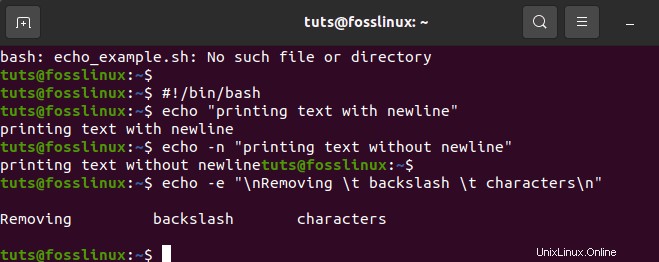
3. Použití komentáře
Při používání komentářů používáme symbol „#“ k přidání komentáře na jednom řádku ve skriptování bash. Zde vytvoříte nový soubor s jednoduchým názvem, jako je „příklad_komentáře“. Zahrňte skript s jedním komentářem, jako je příklad zobrazený níže.
#!/bin /bash# Přidejte dvě hodnoty ((součet 30+20))
#poté vytiskněte výsledek $sum
spusťte soubor pomocí příkazového řádku bash
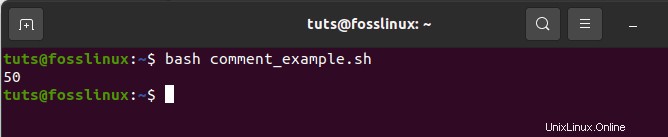
4. Víceřádkový komentář
V bash je víceřádkový komentář použitelný různými způsoby. Chcete-li to dokázat, vytvořte nový bash s názvem „multiline-comment example.sh“, poté přidejte symboly skriptů „:“ a „ “ a přidejte do skriptu víceřádkový komentář. Následující příklad provede druhou mocninu 2.
#!bin/bash:‘Skript napsaný níže se používá k výpočtu druhé mocniny 2‘((area=2*2))echo$areaspustit soubor pomocí příkazového řádku bash
bash multiline-comment-example.sh

5. Zatímco smyčka
Pro snadné pochopení tohoto bash skriptu vytvořte soubor s názvem „while_sample.sh“. Cyklus while se před ukončením procesu pětkrát zopakuje. Během smyčky proměnná počet zvyšuje počet o 1 v každém kroku až do pátého okamžiku, kdy se smyčka zastaví.
#!/bin/bashvalid=Truecount=1while [$valid ]doecho $countif [$count -eq 5 ];then breakfi((count++))hotovo
spusťte soubor pomocí příkazového řádku bash
bash while_example.sh
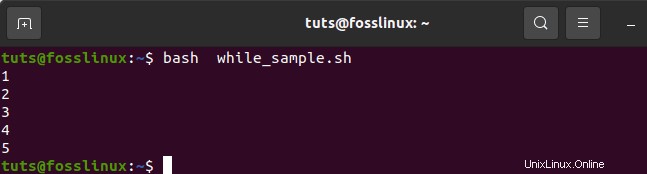
6. Pro smyčku
Podívejte se na následující příklad smyčky for. Po vytvoření souboru s názvem ‚for_sample.sh‘ přidejte skript pomocí ‚smyčky for‘. Tento proces se bude opakovat 12krát. Poté zobrazí pole na jednom řádku, jak je znázorněno níže;
#!/bin/bashfor (( counter=10; counter>0; counter-- ))doecho -n "$counter "doneprintf "\n"
Spusťte příkaz spuštěním kódu níže
bash for_sample.sh

7. Získat uživatelský vstup
Chcete-li získat uživatelský vstup z bash, použijeme příkaz ‚read‘. Postupujte podle jednoduchých kroků níže, abyste dosáhli očekávaných výsledků. Nejprve vytvořte soubor s názvem „user_feedin.sh“ a zahrňte níže uvedený skript, abyste získali uživatelský vstup. Jedna hodnota bude převzata a zobrazena kombinací jiných řetězcových hodnot. Jak je uvedeno níže,
#!/bin/bashecho "Zadejte své jméno"přečtěte si nameecho "Vítejte $name ve FossLinuxu"
spusťte soubor pomocí příkazového řádku bash
bash user_feedin.sh
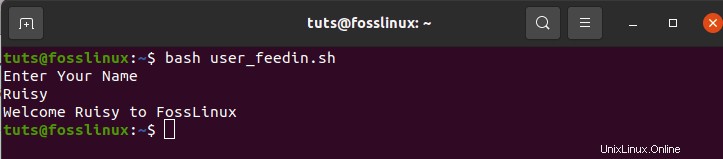
8. Příkaz if
Příkaz if se používá pro více podmínek i pro jednu. Definice „if“ a „fi“ se používají před a po příkazu if. Pro snadné pochopení příkazu if v bash použijeme příklad. Vytvořte soubor s názvem ‚example_if.sh‘.
Například číslu 4 je přiřazena proměnná ‚s.‘ Pokud je číslo dělitelné 2, výstup bude „je dělitelné 2“; v opačném případě, pokud číslo není dělitelné 2, bude výsledek „není dělitelné 2“. Znak „-lt“ se v tomto případě používá pro účely srovnání. Další porovnávací funkcí je „-eq.“ „-ne“, na druhé straně se používá k zobrazení nerovnosti, zatímco „-gt“ ukazuje, zda je hodnota významnější ve skriptu bash.
#!/bin/bashs=4if [ $s / 2 ];thenecho "Není to dělitelné 2"elseecho "Je to dělitelné 2"fi
spusťte soubor pomocí příkazového řádku bash
bash example_if.sh

9. Použití příkazu if spolu s logikou AND
S příkazem if lze použít různé logické podmínky, kdykoli existují dvě nebo více podmínek. Níže uvedený příklad ukazuje, jak se logika „AND“ používá při definování více podmínek v příkazu if. Symboly „&&“ představují logiku „AND“ v bash skriptu. Vytvořte soubor s názvem „if_plus_AND.sh“.
V tomto příkladu budou proměnné uživatelské jméno a heslo zadané uživatelem porovnány s adresáři „main“ a „users“, aby se zjistilo, zda se shodují. Pokud tak učiní, proces bude úspěšný a jako výstup se zobrazí „valid-user“. V opačném případě, pokud se neshodují, bude výsledkem „neplatný uživatel.“
!/bin/bash
echo "zadejte uživatelské jméno"přečtěte uživatelské jménoecho "zadejte heslo"přečtěte si heslo
if [[ ( $username =="hlavní" &&$password =="users" ) ]]; thenecho "platný uživatel"elseecho "neplatný uživatel"fi
Spusťte soubor pomocí příkazového řádku bash
bash if_plus_AND.sh
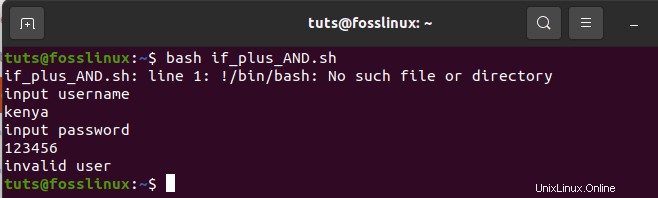
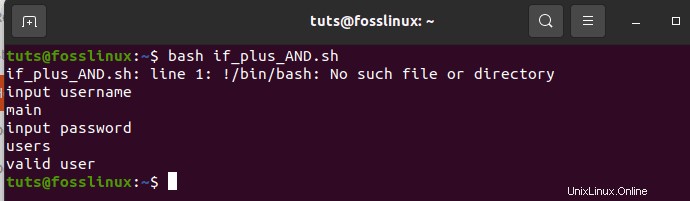
První příklad ukazuje selhání ověřování, protože zadané uživatelem neodpovídá hlavním polím.
Druhé příklady ukazují úspěšnou autentizaci, protože poskytnutá pole se shodují s hlavními poli.
10. Použijte příkaz if s logikou OR
Při použití OR s funkcí if se použije symbol ‚||‘. Abychom to demonstrovali, vytvoříme soubor s názvem ‚if_with_OR.sh‘ pro kontrolu použití logiky OR v příkazu IF. Vezměme si příklad hodnoty „s“, která je přiřazena dvěma číslům (10 nebo 40). Pokud uživatel zadá kterékoli z daných čísel, výstup systému bude „Dobrá hra“; v opačném případě bude zobrazen výsledek „Je nám líto, nepodařilo se vám to“. Pokud prozkoumáte tento příklad, všimnete si, že hodnota s je generována od uživatele.
#!/bin/bashecho "Zadejte libovolné číslo"čti sif [[ ( $s -eq 10 || $n -eq 40 ) ]]thenecho "Dobrá hra"elseecho "Je nám líto, nepovedlo se"fi
spusťte soubor pomocí příkazového řádku bash
bash if_with_OR.sh
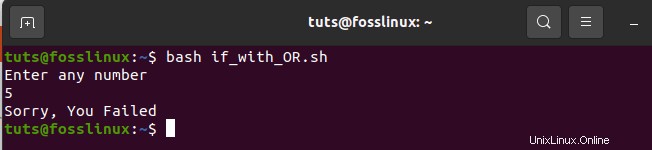
Jak je uvedeno v příkladu výše, 5 se nerovná 10 nebo 40. Proto výstup zobrazí „Sorry, You Failed,“
Na obrázku výše byl uživatel vyzván k zadání libovolného čísla a zvolil 10 a daný výstup je „Dobrá hra“ od 10==10
11. Použití příkazu else if
Mnoho podmíněných příkazů je téměř stejných bez ohledu na programovací jazyky, které si vyberete. V programování bash je však použití podmínky „jinak pokud“ poněkud odlišné. V bash se Elif používá místo podmínky else if. Vytvoříme soubor s názvem ‚elseif_instance.sh‘ a poté přidáme bash skript pro demonstrační účely.
echo "Zadejte své šťastné číslo"přečtěte si nif [ $n -eq 50 ];thenecho "Vyhráli jste 1. bravo!!!!"elif [ $n -eq 100 ];thenecho "Vyhráli jste 2. gratulace!! !!"elif [ $n -eq 500 ];thenecho "Vyhrál jsi 3. gratulace!!!!"elseecho "Promiň, musíš to zkoušet dál"fi
Spusťte soubor pomocí příkazového řádku bash
Bash elseif_instance.sh

Výše uvedené provedení zobrazuje tři instance provedené bash.
12. vyjádření případu
Už jste někdy slyšeli o prohlášení „jestliže-jinak-jinde“? Pokud ne, nemějte obavy, bude to zde popsáno. Příkaz Case se používá jako náhrada za příkaz if-elseif-else. „Case“ a „esac“ vymezují při použití tohoto příkazu počáteční a koncový blok. Pro bližší upřesnění velmi pomůže příklad. Vytvořte soubor s názvem ‚case_example.sh‘. Poté zahrňte níže uvedený skript. Poté se podívejte na výstup a porovnejte jej s předchozím. Všimnete si, že výsledky příkazu case a příkazu if-elseif-else jsou stejné.
#!/bin/bashecho "Zadejte své šťastné číslo"přečtěte si případ $s za 50)echo echo "Vyhráli jste 1. bravo!!!!";;100)echo "Vyhráli jste 2. gratulace!!!!";;500)echo "Vyhrál jsi 3. gratulace";;*)echo "Promiň, musíš to zkoušet dál";;esac
spusťte soubor pomocí příkazového řádku bash
bash case_example.sh
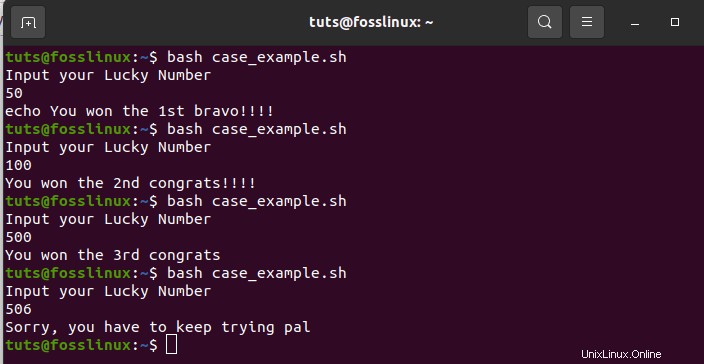
13. Získávání argumentů z příkazového řádku
Bash skript může emulovat, jak jiné programovací jazyky získávají vstupy z příkazového řádku. Podívejte se na příklad, kde jsou proměnné $1 a $3 použity k šifrování prvního a třetího argumentu příkazového řádku. Pro další upřesnění vytvořte soubor s názvem ‚command-line.sh‘ a zahrňte níže uvedený skript. Nakonec je daným výstupem tisk celkového počtu argumentů přečtených skriptem.
#!/bin/bashecho "Celkový počet argumentů:$#"echo "1. argument =$1"echo "3. argument =$3"
Spusťte soubor pomocí příkazového řádku bash
bash command_line.sh Web Foss Linux
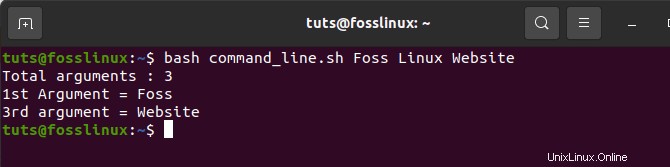
14. Získejte argumenty z příkazového řádku s názvy
Tato část ukazuje, jak číst argumenty příkazového řádku, které obsahují názvy. Chcete-li to provést, vytvořte soubor s názvem ‚command_line_names.sh‘. Poté přidejte kód se dvěma argumenty:A, B, který má skript přečíst, a vypočítat součet A a B.
#!/bin/bashfor arg in "$@"doindex=$(echo $arg | cut -f1 -d=)val=$(echo $arg | cut -f2 -d=)case $index inA) a=$val;;
B) b=$val;;
*)esacdone((result=a+b))echo "A+B=$result"
Provedení příkazem bash. Níže uvedený kód je kombinací dvou argumentů příkazového řádku.
bash command_line_names.sh A=10 B=16

15. Integrované řetězcové proměnné
Bash má některé významné výhody, které pomáhají programátorovi rychle plnit úkoly. Integrace řetězcových proměnných je kombinací dvou nebo více proměnných. Chcete-li to demonstrovat, vytvořte soubor s názvem ‚string_combination.sh‘. Poté přidejte níže uvedený skript a podívejte se, jak můžete integrovat řetězcové proměnné umístěním proměnných dohromady pomocí operátoru „+“.
#!/bin/bashstringA="Foss"stringB="Linux"echo "$stringA$stringB"stringC=$stringA+$stringBstringC+=" má nejlepší online tutoriály"echo $stringC
spusťte soubor pomocí příkazového řádku bash
bash string_combination.sh
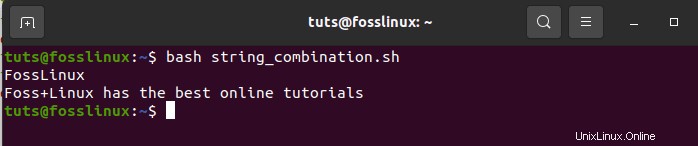
16. Jak získat podřetězec string
Bash postrádá vestavěnou funkci pro zkrácení hodnot z datového řetězce, stejně jako jiné programovací jazyky. Nicméně bash vám umožňuje provádět zkrácení podřetězců jinak, jak je znázorněno ve skriptu níže. Vytvořte soubor s názvem ‚substring_example.sh‘. V tomto případě hodnota 7 ukazuje vyčnívající bod dílčího řetězce, zatímco hodnota 6 ukazuje celkovou délku dílčího řetězce.
#!/bin/bashStr="Připojte se k blogu FossLinux"subStr=${Str:4:9}echo $subStr Provedení příkazem bash
bash substring_example.sh
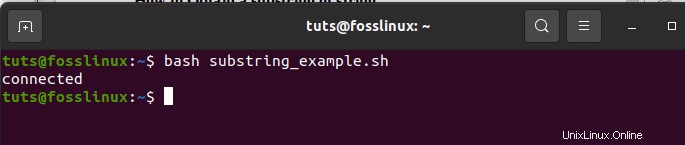
17. Sčítání dvou čísel
Bash podporuje aritmetické operace různými a komplexními způsoby. Chcete-li zobrazit komplexní výhody bash, sečtete součet dvou celých čísel pomocí dvojitých závorek, jak je znázorněno níže. Nejprve pomocí níže uvedeného kódu vytvoříte soubor s názvem ‚sum_numbers.sh‘. Funkce vyzve uživatele, aby zadal první číslici, poté druhou číslici a nakonec vytiskl výsledek, který vypočítá dvě uživatelova celá čísla.
#!/bin/bashecho "vložte první číslici 1"přečtěte aecho "vložte číslici 2"přečtěte b(( sum=a+b ))echo "Výsledek=$sum"
Spusťte soubor pomocí příkazového řádku bash
bash sum_numbers.sh
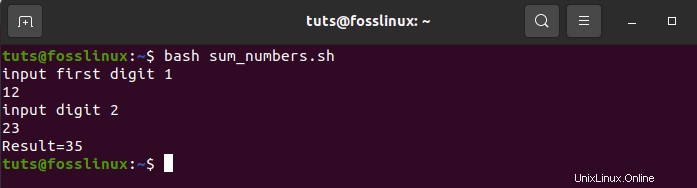
18. vytvoření funkce
Bash skriptování umožňuje uživateli vytvořit funkci a volat stejnou funkci. To bylo ukázáno na příkladu níže. Vytvořte soubor s názvem ‚function_example.sh‘ a vložte obrys kódu do ukázky. Zde vyberete libovolnou funkci náhodně podle názvu, aniž byste zadali jakýkoli druh hranatých závorek skriptu bash.
#!/bin/bashfunction x(){echo 'I love fosslinux'} x
Spusťte soubor pomocí příkazového řádku níže;
bash function_example.sh

19. Vytvoření funkcionality s parametry
Při programování bash můžete použít parametry ve funkci pomocí jiných proměnných. Volejte 1. hodnotu $1 a druhou hodnotu $2 v případě, že jsou obě hodnoty volány současně s funkcí pro čtení hodnot. Abyste to zjistili, vytvořte soubor s názvem ‚function_parameter.sh‘. Pomocí daných parametrů najdeme oblast obdélníku ‚Rectangle_Area‘.
#!/bin/bashRectangle_Area() {area=$(($1 * $2))echo "Area is :$area"}Rectangle_Area 15 25 Spusťte soubor pomocí příkazu bash.
bash function_parameter.sh
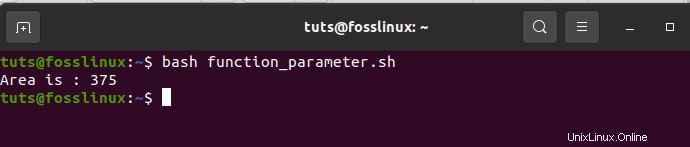
20. Předání návratové hodnoty z funkce
Při práci s vracením hodnot v programování bash má bash vestavěnou funkci, která umožňuje předávání číselných a řetězcových hodnot. Následující příklad ukazuje předávání řetězcových hodnot ve funkci. Vytvoříte soubor s názvem ‚function_return.sh‘ a zahrnete do něj níže uvedený kód pro snadné pochopení. Funkce grow() vrací řetězcovou hodnotu do proměnné, která později vydá výsledky integrovaného řetězce.
#!/bin/bashfunction greeting() {str="Dobré ráno, $fname"echo $str}echo "Zadejte své jméno"read fnameval=$(pozdrav)echo "Vrácená hodnota funkce je $val"
Spusťte soubor pomocí příkazového řádku bash
bash function_return.sh
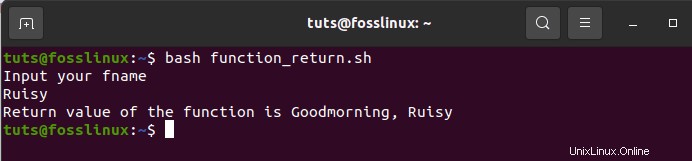
21. Vytvořit adresář
‚Mkdir‘ je příkaz používaný k vytvoření nového adresáře. Tento příkaz znamená „vytvořit adresář“. Vytvořte soubor s názvem ‚make_directory.sh‘. Poté zadejte kód, který vytvoří nový adresář. Bash pro vás vytvoří nový adresář.
#!/bin/bashecho "Zadejte název nového adresáře"přečtěte si newdir`mkdir $newdir`
Spusťte soubor pomocí příkazového řádku bash
bash make_directory.sh
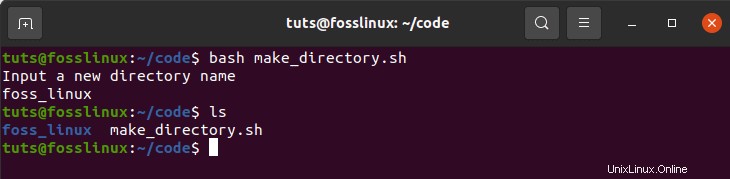
22. Vytvoření adresáře kontrolou jeho existence
„-d“ je příkaz, který uživateli pomáhá zkontrolovat existující adresář v aktuálním umístění počítače nebo ne. To zabrání spuštění příkazu ‚mkdir‘, když si nejste jisti, zda adresář existuje nebo ne. Pro demonstraci vytvořte soubor s názvem ‚directory_exists.sh‘ a přidejte níže napsaný kód, abyste zkontrolovali, zda nějaký adresář existuje.
#!/bin/bashecho "Zadání názvu nového adresáře"read ndirif [ -d "$ndir" ]thenecho "Daný adresář existuje"else`mkdir $ndir`echo "Adresář vytvořen"fi
Provedení příkazem bash.
Bash directory_exists.sh
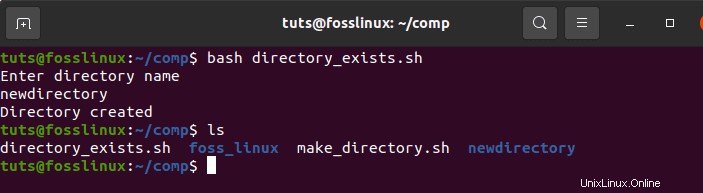
23. Čtení souboru
Bash má funkci opakování, která uživateli pomáhá číst jakýkoli soubor. Zde vám ukážeme nejjednodušší způsob, jak vám porozumět. Uděláme to tak, že vytvoříme vzorový soubor s názvem ‚read_file.sh‘ a přidáme kód níže k určení existujícího souboru s názvem ‚langeages.txt‘
#!/bin/bashfile='languages.txt'při čtení řádku; doecho $linedone <$file
Spusťte soubor pomocí příkazového řádku bash
bash read_file.sh
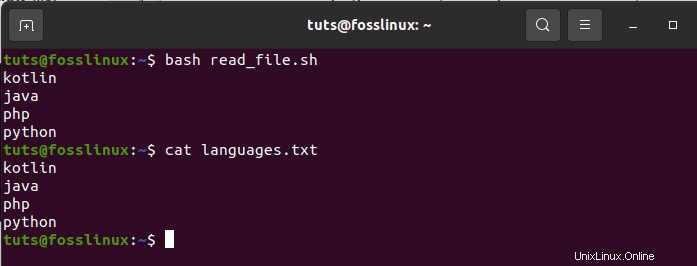
Chcete-li zkontrolovat původní obsah souboru languages.txt, spusťte níže uvedený příkaz.
cat languages.txt
24. Mazání souboru
V programování bash se k odstranění nebo odstranění souborů používá příkaz „rm“. Soubor smažeme pomocí příkazu ‚rm‘. Nejprve vytvořte soubor s názvem ‚delete_file.sh‘. Poté pomocí kódu zvýrazněného níže vytvořte název souboru původního uživatele a odstraňte jej. Příkaz „-i“ je užitečný, protože umožňuje uživatelům smazat soubor.
#!/bin/bashecho "Vložte název souboru k odstranění"přečtěte si název_souboru -i $název_souboru
Spusťte soubor pomocí příkazového řádku bash.
bash delete_file.sh
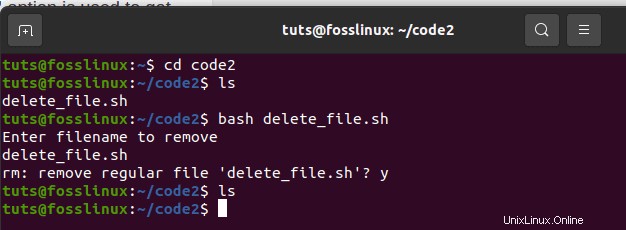
25. Připojit nebo přidat do souboru
S existujícím souborem má bash operátor „>>“, který umožňuje připojení nových dat do souboru. Chcete-li to otestovat, vytvořte soubor s názvem ‚add_file.sh‘. Poté přidejte kód, který přidá data na konec aktuálního souboru. Po spuštění bash skriptu přidejte následující řetězec „studying angular“ do souboru „languages.txt“.
#!/bin/bashecho "Před přidáním souboru"cat languages.txtecho "Study angular">> languages.txtecho "Po přidání souboru"cat languages.txt
Provedení příkazem bash.
bash add_file.sh
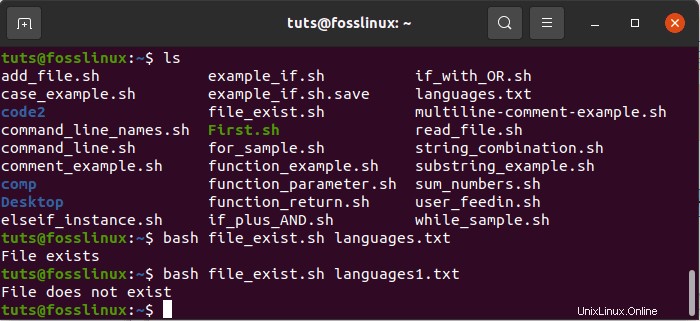
26. Testovací soubor existence
Bash má skvělé uživatelské funkce, díky kterým je uživatelsky přívětivý. V této části uvidíme funkcionalitu, která vám dává možnost zkontrolovat, zda konkrétní soubor existuje nebo ne. Příkazy „-e“ nebo „-f“ nám pomohou zkontrolovat, zda soubor existuje nebo ne. Chcete-li to otestovat, vytvořte soubor s názvem ‚file_exist.sh‘ a poté přidejte kód níže. V tomto testu přejde název souboru z příkazového řádku.
#!/bin/bashfilename=$1if [ -f "$filename" ]; thenecho "Soubor existuje"elseecho "Soubor neexistuje"fi
Spusťte níže zobrazené příkazy a potvrďte existenci souborů. V tomto příkladu je dostupný soubor languages.txt, zatímco soubor languages1.txt neexistuje.
lsbash file_exist.sh languages.txtbash file_exist.sh languages1.txt
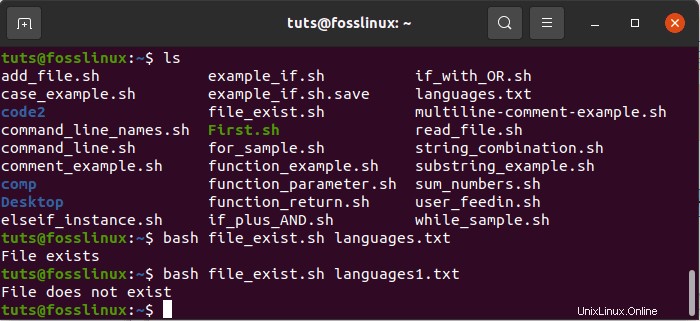
Tyto příkazy se používají ke kontrole, zda hledaný soubor existuje nebo ne. Například v tomto příkladu existuje soubor languages.txt, zatímco soubor languages1.txt neexistuje.
27. Odeslat e-mail
K odesílání e-mailů se používají příkazy ‚mail‘ nebo ‚sendmail‘ ve skriptu bash. Tyto příkazy budou fungovat efektivně po instalaci všech potřebných balíčků. Pro demonstrační účely vytvořte soubor s názvem ‚mail_example.sh‘. K odeslání zamýšleného e-mailu použijte kódy zvýrazněné níže.
#!/bin/bashRecipient=”[email protected]”Subject=”inquiries”Message=”Potřebujete něco z blogu fosslinux?”`mail -s $Subject $Recipient <<<$Message`
Spusťte soubor pomocí příkazu bash.
bash mail_example.sh
28. Analyzovat aktuální datum
Bash má funkci, která umožňuje analýzu hodnot data a času, na kterou se zaměříme v této části. Bash vám umožňuje získat aktuální datum a čas pomocí příkazu ‚date‘. „S“, „d“, „M“, „m“, „Y“ a „H“ jsou hodnoty používané k analýze data a času. Vytvořte soubor s názvem ‚date_parse.sh‘ a přidejte kód, který odpojí hodnoty měsíce, roku, dne, hodiny, minuty a sekundy.
#!/bin/bashYear=`date +%Y`Month=`date +%m`Day=`date +%d`Hour=`date +%H`Minute=`date +%M`Second=`date +%S`echo `date`echo "Aktuální datum je:$Day-$Month-$Year"echo "Aktuální čas je:$Hour:$Minute:$Second"
Spusťte soubor pomocí příkazu bash.
bash date_parse.sh
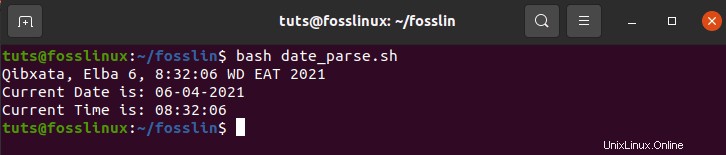
29. Příkaz Čekej
OS Linux má vestavěnou funkci příkazů, která čeká na dokončení jakéhokoli běžícího procesu pomocí zvláštního ID k dokončení konkrétního přiřazeného úkolu. Pokud tedy neexistuje žádné ID úlohy, příkaz čekání počká na dokončení všech sekundárních cyklů, než se vrátí k ukončení. Vytvořte soubor s názvem „wait_example.sh“ a přidejte níže uvedený skript ke spuštění.
#!/bin/bashecho "Čekání příkazu" &process_id=$!wait $process_idecho "Ukončeno se stavem $?"
Spusťte soubor pomocí příkazu bash.
bash wait_example.sh
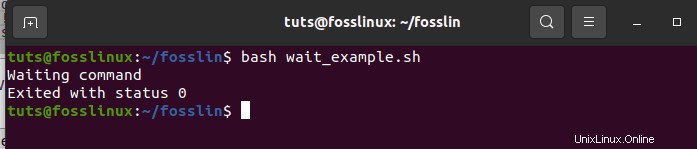
30. Příkaz spánku
Příkaz spánku pomáhá uživateli pozastavit probíhající úlohu na určitou dobu. Poskytuje vám možnost odložení nebo zastavení/přerušení na hodiny, minuty, sekundy nebo dny. Pro ilustrační účely vytvořte soubor a pojmenujte jej „sleep_examples.sh“, poté spusťte níže uvedený skript.
Cílem příkladu je odložit úlohu přibližně 8 sekund po provedení.
#!/bin/bash
echo „Prosím, buďte trpěliví po dobu 8 sekund“ spánek 8 echo „Dokončeno“
Spusťte soubor pomocí příkazu bash
bash sleep_examples.sh
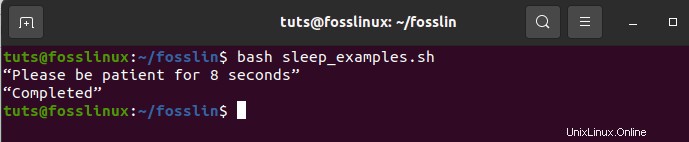
31. Operátor AND
Tento operátor umožňuje systému zkontrolovat, zda bylo splněno více podmínek. To znamená, že pro správné provedení musí být splněny všechny podmínky oddělené operátorem AND. Kromě toho se operátor ‚&&‘ používá k označení ‚AND‘. Chcete-li to zjistit, podívejte se na příklad níže. Nejprve vytvořte soubor s názvem ‚And_operator.sh‘ a poté jej spusťte pomocí příkazového řádku bash.
#!/bin/bashecho -n "Zadejte číslo:"přečtěte si číslo
if [[ ( $num -lt 20 ) &&( $num%2 -eq 0 ) ]]; thenecho "Je to sudé číslo"elseecho "Je to liché číslo"fi
Spusťte soubor pomocí příkazového řádku bash
bash And_operator.sh
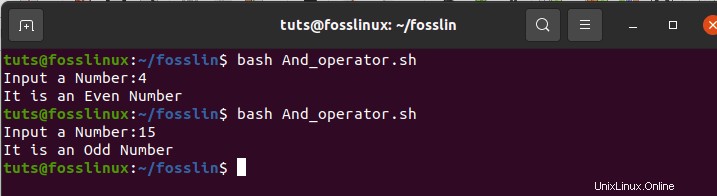
32. Operátor OR
Toto je skvělý skriptovací konstrukt bash, který pomáhá při vytváření složité logiky ve skriptech. Tato konstrukce funguje mírně odlišně než operátor „AND“, protože buď vrací hodnotu true, kdykoli je výsledek operandů pravdivý. Na druhou stranu operátor „or“ vrátí hodnotu false, kdykoli jsou oba operandy nepravdivé. Podívejte se na ukázku níže pro další upřesnění. Chcete-li se o této konstrukci dozvědět, vytvořte soubor s názvem ‚OR_operator.sh‘ a dokončete jeho spuštění pomocí příkazového řádku.
#!/bin/bash
echo -n "Zadejte libovolné číslo:"přečtěte si n
if [[ ( $n -eq 5 || $n -eq 30 ) ]]thenecho "Vyhráli jste"elseecho "Prohráli jste!"fi
Spuštění příkazového řádku pomocí bash
bash OR_operator.sh
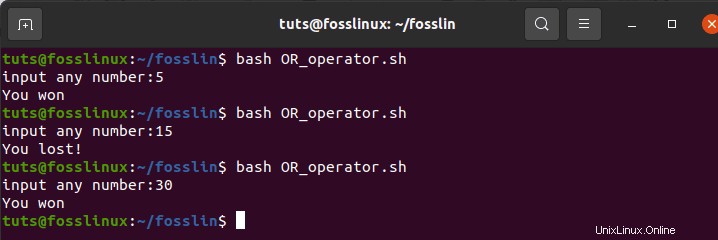
33. Konstrukce přepínače
Konstrukce Switch je použitelná v situacích, kdy jsou potřeba vnořené podmínky. Níže uvedený příklad poskytuje podrobný přehled. Vytvořte soubor s názvem ‚switch_construct.sh‘. Poté spusťte soubor pomocí příkazového řádku bash
#!/bin/bashecho -n "Zadejte číslo:"čti číslo případ $číslo v50)echo "Padesát!!";;100)echo "Dvakrát padesát!!";;*)echo "Ani 100 ani 200";;esac
Spusťte soubor pomocí příkazového řádku bash
bash switch_construct.sh
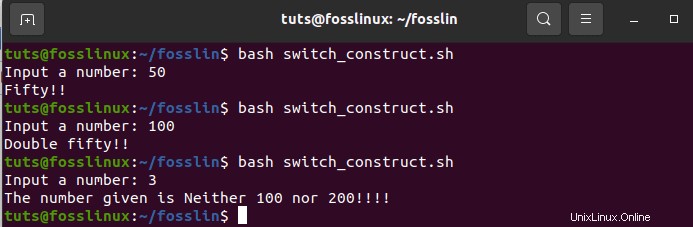
34. Zřetězení řetězců
Díky své pokročilé komfortní schopnosti bash umožňuje snadnou implementaci zřetězení řetězce. Toto bylo zjednodušeno na příkladu níže. Pro demonstrační účely vytvořte soubor s názvem ‚concatenating_strings.sh‘ a spusťte jej na příkazovém řádku bash. Získáte výstup podobný tomu níže.
#!/bin/bashstring1="FossLinux"string2="Blogsite"string=$string1$string2echo "$string je skvělým zdrojem pro uživatele Linuxu k nalezení relevantních výukových programů."
Spusťte soubor pomocí příkazu bash
bash concatenating_strings
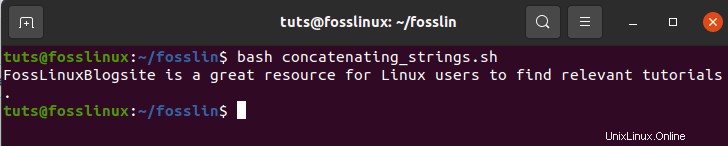
35. Krájení provázků
Řezací řetězec se týká zmenšení částí řetězce. Na rozdíl od mnoha programovacích jazyků, které nabízejí zkrácení řetězců, bash tuto funkci neposkytuje. Níže je uveden příklad, který vám umožní nahlédnout, o čem mluvíme. Nejprve vytvořte soubor s názvem ‚slicing_strings.sh‘. Poté spusťte vytvořený řezací soubor pomocí příkazového řádku bash.
#!/bin/bashStr="Studujte chytré příkazy pomocí fosslinux"subStr=${Str:0:20}echo $subStr
Výstup ve skriptu výše by měl být ‚Study Smart commands.‘ Rozšíření parametru má vzorec {VAR_NAME:S:L) . v tomto vzorci S ukazuje počáteční pozici, zatímco L označuje délku.
bash slicing_strings.sh

Závěr
Článek pokrývá 35 příkladů bash skriptů, které uživateli poskytují rozmanitý rozsah učení. Pokud jste hledali všestranný článek s příklady bash skriptů, toto by měla být vaše konečná volba.
Spravujte zabezpečení sítě pomocí brány firewall pomocí příkazových řádků
Jak ověřit kontrolní součet v Linuxu
Linux